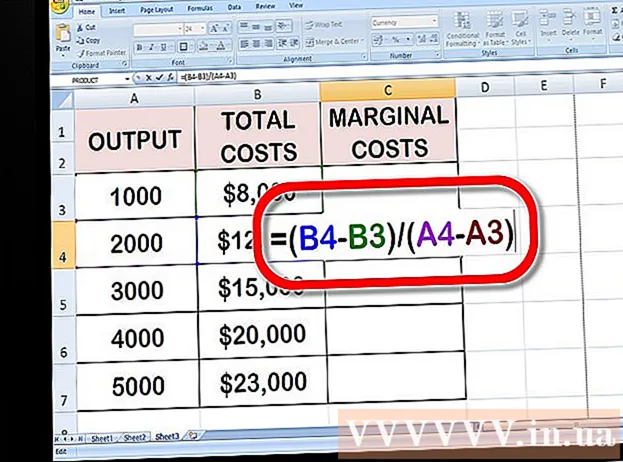நூலாசிரியர்:
Eric Farmer
உருவாக்கிய தேதி:
12 மார்ச் 2021
புதுப்பிப்பு தேதி:
25 ஜூன் 2024
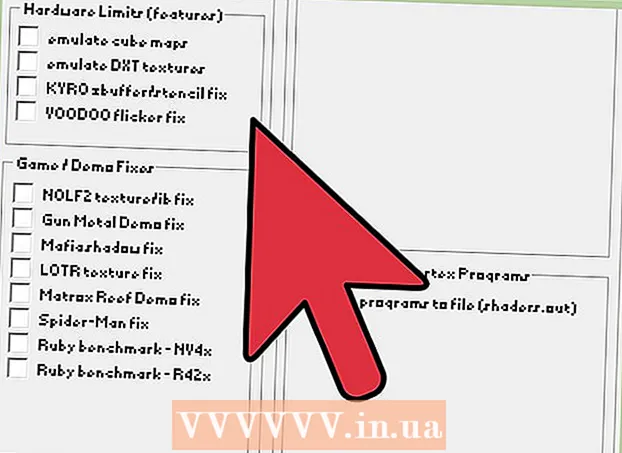
உள்ளடக்கம்
- படிகள்
- 3 இன் பகுதி 1: 3D பகுப்பாய்வை நிறுவுதல்
- பகுதி 2 இன் 3: அமைப்புகளை மாற்றவும்
- 3 இன் பகுதி 3: வீடியோ அட்டை எமுலேஷன்
- எச்சரிக்கைகள்
- ஒத்த கட்டுரைகள்
காலாவதியான கணினியில் விளையாட்டைத் தொடங்குவதில் சிக்கல் உள்ளதா? விளையாட்டின் கிராபிக்ஸ் அமைப்புகளைக் குறைக்கவும், நீங்கள் அதை எந்த கணினியிலும் விளையாடலாம். 3D பகுப்பாய்வு மென்பொருள் தானாகவே அமைப்புகளில் மாற்றங்களைச் செய்ய உங்களை அனுமதிக்கும். இது பழைய கணினிகளுக்காக வடிவமைக்கப்பட்டுள்ளது, அவை சமமாக பழைய விளையாட்டுகளை இயக்க வடிவமைக்கப்பட்டுள்ளன.
படிகள்
3 இன் பகுதி 1: 3D பகுப்பாய்வை நிறுவுதல்
 1 3D பகுப்பாய்வு மென்பொருளின் நோக்கத்தைப் புரிந்து கொள்ளுங்கள். இந்த திட்டம் பழைய விளையாட்டுகள் மற்றும் வீடியோ அட்டைகளுடன் வேலை செய்கிறது (இது 2003 க்கு முன்பு வெளியிடப்பட்டது). 3D பகுப்பாய்வின் மூலம், ஒரு விளையாட்டை இயக்குவதற்கு தரமிறக்கலாம் மற்றும் உங்கள் வீடியோ அட்டையால் ஆதரிக்கப்படாத சில டைரக்ட்எக்ஸ் அம்சங்களைப் பின்பற்றலாம். என்விடியா மற்றும் ஏஎம்டி / ஏடிஐ தயாரித்த கிராபிக்ஸ் கார்டுகளுடன் இந்த திட்டம் வேலை செய்யாது என்பதை நினைவில் கொள்க. இது 3DFX, வூடூ, PowerVR மற்றும் ATI கிராபிக்ஸ் கார்டுகளுடன் இணக்கமானது (2003 க்கு முன் வெளியிடப்பட்டது).
1 3D பகுப்பாய்வு மென்பொருளின் நோக்கத்தைப் புரிந்து கொள்ளுங்கள். இந்த திட்டம் பழைய விளையாட்டுகள் மற்றும் வீடியோ அட்டைகளுடன் வேலை செய்கிறது (இது 2003 க்கு முன்பு வெளியிடப்பட்டது). 3D பகுப்பாய்வின் மூலம், ஒரு விளையாட்டை இயக்குவதற்கு தரமிறக்கலாம் மற்றும் உங்கள் வீடியோ அட்டையால் ஆதரிக்கப்படாத சில டைரக்ட்எக்ஸ் அம்சங்களைப் பின்பற்றலாம். என்விடியா மற்றும் ஏஎம்டி / ஏடிஐ தயாரித்த கிராபிக்ஸ் கார்டுகளுடன் இந்த திட்டம் வேலை செய்யாது என்பதை நினைவில் கொள்க. இது 3DFX, வூடூ, PowerVR மற்றும் ATI கிராபிக்ஸ் கார்டுகளுடன் இணக்கமானது (2003 க்கு முன் வெளியிடப்பட்டது). 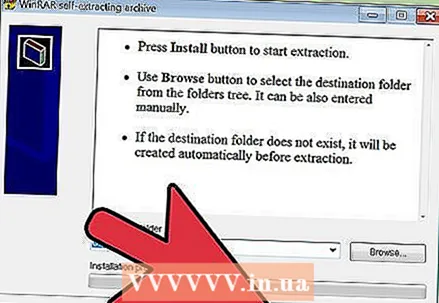 2 3D பகுப்பாய்வைப் பதிவிறக்கி நிறுவவும். இந்த திட்டத்தை இந்த தளத்தில் இலவசமாக பதிவிறக்கம் செய்யலாம். நிரலை நிறுவ, ஆவணங்கள் கோப்புறை அல்லது உங்கள் டெஸ்க்டாப் போன்ற கோப்புகளை நீங்கள் எளிதாகக் கண்டறியக்கூடிய இடத்திற்கு பிரித்தெடுக்கவும்.
2 3D பகுப்பாய்வைப் பதிவிறக்கி நிறுவவும். இந்த திட்டத்தை இந்த தளத்தில் இலவசமாக பதிவிறக்கம் செய்யலாம். நிரலை நிறுவ, ஆவணங்கள் கோப்புறை அல்லது உங்கள் டெஸ்க்டாப் போன்ற கோப்புகளை நீங்கள் எளிதாகக் கண்டறியக்கூடிய இடத்திற்கு பிரித்தெடுக்கவும்.  3 3D பகுப்பாய்வைத் தொடங்குங்கள். விளையாட்டைத் தொடங்குவதற்கு முன் விளையாட்டு அமைப்புகளை மாற்ற நீங்கள் பயன்படுத்தக்கூடிய பல விருப்பங்களுடன் ஒரு சாளரம் திறக்கும்.
3 3D பகுப்பாய்வைத் தொடங்குங்கள். விளையாட்டைத் தொடங்குவதற்கு முன் விளையாட்டு அமைப்புகளை மாற்ற நீங்கள் பயன்படுத்தக்கூடிய பல விருப்பங்களுடன் ஒரு சாளரம் திறக்கும்.  4 விரும்பிய விளையாட்டின் இயங்கக்கூடிய கோப்பைத் தேர்ந்தெடுக்கவும். தேர்ந்தெடுத்து கிளிக் செய்யவும் மற்றும் நீங்கள் விரும்பும் விளையாட்டுக்காக EXE கோப்பில் உலாவவும். பெரும்பாலான சந்தர்ப்பங்களில், இயங்கக்கூடியவை நிரல் கோப்புகள் கோப்புறையின் விளையாட்டு துணை கோப்புறையில் சேமிக்கப்படும்.
4 விரும்பிய விளையாட்டின் இயங்கக்கூடிய கோப்பைத் தேர்ந்தெடுக்கவும். தேர்ந்தெடுத்து கிளிக் செய்யவும் மற்றும் நீங்கள் விரும்பும் விளையாட்டுக்காக EXE கோப்பில் உலாவவும். பெரும்பாலான சந்தர்ப்பங்களில், இயங்கக்கூடியவை நிரல் கோப்புகள் கோப்புறையின் விளையாட்டு துணை கோப்புறையில் சேமிக்கப்படும்.
பகுதி 2 இன் 3: அமைப்புகளை மாற்றவும்
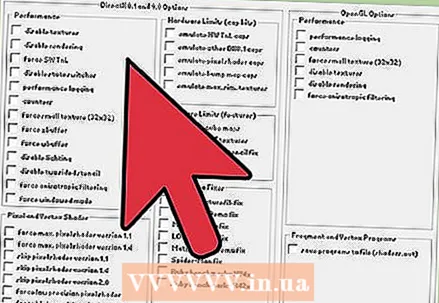 1 செயல்திறன் பிரிவில் கிராபிக்ஸ் அமைப்புகளை மாற்றவும். இந்த பிரிவில் பல விருப்பங்கள் உள்ளன. இந்த அல்லது அந்த விருப்பத்தை முடக்குவது விளையாட்டின் செயல்திறனை அதிகரிப்பது மட்டுமல்லாமல், பல்வேறு செயலிழப்புகளுக்கும் வழிவகுக்கும். ஒரு விளையாட்டு சில அம்சங்களுடன் ஒத்துப்போகவில்லை என்றால், அது நிலையற்றதாக மாறும் வாய்ப்புகள் அதிகரிக்கும்.
1 செயல்திறன் பிரிவில் கிராபிக்ஸ் அமைப்புகளை மாற்றவும். இந்த பிரிவில் பல விருப்பங்கள் உள்ளன. இந்த அல்லது அந்த விருப்பத்தை முடக்குவது விளையாட்டின் செயல்திறனை அதிகரிப்பது மட்டுமல்லாமல், பல்வேறு செயலிழப்புகளுக்கும் வழிவகுக்கும். ஒரு விளையாட்டு சில அம்சங்களுடன் ஒத்துப்போகவில்லை என்றால், அது நிலையற்றதாக மாறும் வாய்ப்புகள் அதிகரிக்கும். - நினைவில் வைத்து கொள்ளுங்கள், 2000 களின் முற்பகுதியிலும் அதற்கு முன்பும் வெளியிடப்பட்ட விளையாட்டுகளுக்கு 3D பகுப்பாய்வைப் பயன்படுத்துவது சிறந்தது. இந்த திட்டம் புதிய விளையாட்டுகளில் எந்த விளைவையும் ஏற்படுத்தாது - பெரும்பாலும், 3D பகுப்பாய்வு மூலம், அவை தொடங்காது.
- விண்டோஸ் கேம்களுக்கான கிராபிக்ஸ் அமைப்புகளை மாற்ற, டைரக்ட்எக்ஸ் 8.1 / 9.0 அமைப்புகள் பிரிவைப் பயன்படுத்தவும். பழைய விளையாட்டுகளின் அமைப்புகள் "OpenGL விருப்பங்கள்" பிரிவில் மாற்றப்பட்டுள்ளன.
 2 விளையாட்டு செயல்திறனை மேம்படுத்த அமைப்புகளை முடக்கவும். இதைச் செய்ய, "அமைப்புகளை முடக்கு" விருப்பத்திற்கு அடுத்த பெட்டியை சரிபார்க்கவும். இந்த விஷயத்தில், திரையில் காட்டப்படும் படம் மிகவும் அசிங்கமாக இருக்கும், ஏனென்றால் 3D கிராபிக்ஸ் முக்கிய கூறுகளில் ஒன்று தான் டெக்ஷர்ஸ். அமைப்புகளை முடக்கிய பிறகு, ஒவ்வொரு விளையாட்டு உறுப்பும் தட்டையாக மாறும், ஆனால் இது விளையாட்டின் செயல்திறனை அதிகரிக்கும்.
2 விளையாட்டு செயல்திறனை மேம்படுத்த அமைப்புகளை முடக்கவும். இதைச் செய்ய, "அமைப்புகளை முடக்கு" விருப்பத்திற்கு அடுத்த பெட்டியை சரிபார்க்கவும். இந்த விஷயத்தில், திரையில் காட்டப்படும் படம் மிகவும் அசிங்கமாக இருக்கும், ஏனென்றால் 3D கிராபிக்ஸ் முக்கிய கூறுகளில் ஒன்று தான் டெக்ஷர்ஸ். அமைப்புகளை முடக்கிய பிறகு, ஒவ்வொரு விளையாட்டு உறுப்பும் தட்டையாக மாறும், ஆனால் இது விளையாட்டின் செயல்திறனை அதிகரிக்கும். - நீங்கள் அமைப்புகளை முடக்க விரும்பவில்லை, ஆனால் விளையாட்டின் செயல்திறனை மேம்படுத்த விரும்பினால், "சிறிய அமைப்புகளை இயக்கு (32x32)" விருப்பத்திற்கு அடுத்த பெட்டியை சரிபார்க்கவும். இது முக்கிய அமைப்புகளை ஏற்றும், ஆனால் அவற்றின் அளவு வழக்கத்தை விட சிறியதாக இருக்கும்.
 3 விளையாட்டு செயல்திறனை மேம்படுத்த டைனமிக் லைட்டிங் முடக்கவும். டைனமிக் லைட்டிங் விளையாட்டு உலகை மிகவும் யதார்த்தமாக்குகிறது, ஆனால் இது விளையாட்டு செயல்திறனில் பெரும் தாக்கத்தை ஏற்படுத்துகிறது. நீங்கள் டைனமிக் லைட்டிங் ஆஃப் செய்யும் போது, பழைய கம்ப்யூட்டரில் புதிய கேமை தொடங்கலாம். இருப்பினும், இந்த முறை சில விளையாட்டுகளுடன் வேலை செய்யாமல் போகலாம்.
3 விளையாட்டு செயல்திறனை மேம்படுத்த டைனமிக் லைட்டிங் முடக்கவும். டைனமிக் லைட்டிங் விளையாட்டு உலகை மிகவும் யதார்த்தமாக்குகிறது, ஆனால் இது விளையாட்டு செயல்திறனில் பெரும் தாக்கத்தை ஏற்படுத்துகிறது. நீங்கள் டைனமிக் லைட்டிங் ஆஃப் செய்யும் போது, பழைய கம்ப்யூட்டரில் புதிய கேமை தொடங்கலாம். இருப்பினும், இந்த முறை சில விளையாட்டுகளுடன் வேலை செய்யாமல் போகலாம்.  4 விளையாட்டைத் தொடங்க முயற்சிக்கவும். சில கிராபிக்ஸ் அமைப்புகளை மாற்றிய பிறகு, விளையாட்டைத் தொடங்க முயற்சிக்கவும்; இதைச் செய்ய, "இயக்கு" என்பதைக் கிளிக் செய்யவும். விளையாட்டு தொடங்கவில்லை அல்லது செயலிழந்தால், 3D பகுப்பாய்வின் செயல்திறன் பிரிவைத் திறந்து பிற அமைப்புகளை மாற்ற முயற்சிக்கவும். உங்கள் குறிப்பிட்ட விளையாட்டு மற்றும் கணினிக்காக வேலை செய்யும் ஆன் மற்றும் ஆஃப் விருப்பங்களின் கலவையைக் கண்டறிய சோதனை மற்றும் பிழையைப் பயன்படுத்தவும்.
4 விளையாட்டைத் தொடங்க முயற்சிக்கவும். சில கிராபிக்ஸ் அமைப்புகளை மாற்றிய பிறகு, விளையாட்டைத் தொடங்க முயற்சிக்கவும்; இதைச் செய்ய, "இயக்கு" என்பதைக் கிளிக் செய்யவும். விளையாட்டு தொடங்கவில்லை அல்லது செயலிழந்தால், 3D பகுப்பாய்வின் செயல்திறன் பிரிவைத் திறந்து பிற அமைப்புகளை மாற்ற முயற்சிக்கவும். உங்கள் குறிப்பிட்ட விளையாட்டு மற்றும் கணினிக்காக வேலை செய்யும் ஆன் மற்றும் ஆஃப் விருப்பங்களின் கலவையைக் கண்டறிய சோதனை மற்றும் பிழையைப் பயன்படுத்தவும்.
3 இன் பகுதி 3: வீடியோ அட்டை எமுலேஷன்
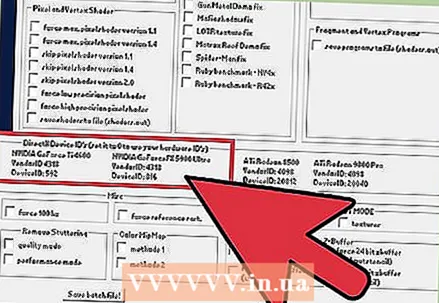 1 உருவகப்படுத்துதல் செயல்முறையைப் புரிந்து கொள்ளுங்கள். 3 டி பகுப்பாய்வு உங்கள் கிராபிக்ஸ் கார்டில் இல்லாத நவீன கிராபிக்ஸ் கார்டுகளின் செயல்பாட்டைப் பின்பற்ற முடியும். சில செயல்முறைகள் வீடியோ அட்டையால் அல்ல, கணினியின் செயலி மூலம் செயலாக்கப்படுவதால் இது அடையப்படுகிறது. உங்களிடம் மிகவும் பழைய கணினி இருந்தால் மேலும் நவீன விளையாட்டை விளையாட விரும்பினால் எமுலேஷனைப் பயன்படுத்தவும்.
1 உருவகப்படுத்துதல் செயல்முறையைப் புரிந்து கொள்ளுங்கள். 3 டி பகுப்பாய்வு உங்கள் கிராபிக்ஸ் கார்டில் இல்லாத நவீன கிராபிக்ஸ் கார்டுகளின் செயல்பாட்டைப் பின்பற்ற முடியும். சில செயல்முறைகள் வீடியோ அட்டையால் அல்ல, கணினியின் செயலி மூலம் செயலாக்கப்படுவதால் இது அடையப்படுகிறது. உங்களிடம் மிகவும் பழைய கணினி இருந்தால் மேலும் நவீன விளையாட்டை விளையாட விரும்பினால் எமுலேஷனைப் பயன்படுத்தவும். - முன்மாதிரி செயல்முறை மிகவும் நிலையானது அல்ல, எனவே இது பல விளையாட்டுகளுக்கு பொருந்தாது.
 2 உங்கள் விளையாட்டை இயக்க வேண்டிய டைரக்ட்எக்ஸ் பதிப்பைத் தீர்மானிக்கவும். டைரக்ட்எக்ஸின் பல பதிப்புகள் உள்ளன, மேலும் புதிய பதிப்புகள் பழைய கிராபிக்ஸ் கார்டுகளால் ஆதரிக்கப்படவில்லை. டைரக்ட்எக்ஸின் சரியான பதிப்பு விளையாட்டின் கணினி தேவைகளில் பட்டியலிடப்பட்டுள்ளது.
2 உங்கள் விளையாட்டை இயக்க வேண்டிய டைரக்ட்எக்ஸ் பதிப்பைத் தீர்மானிக்கவும். டைரக்ட்எக்ஸின் பல பதிப்புகள் உள்ளன, மேலும் புதிய பதிப்புகள் பழைய கிராபிக்ஸ் கார்டுகளால் ஆதரிக்கப்படவில்லை. டைரக்ட்எக்ஸின் சரியான பதிப்பு விளையாட்டின் கணினி தேவைகளில் பட்டியலிடப்பட்டுள்ளது. 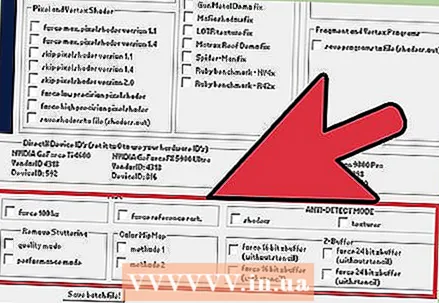 3 நீங்கள் விரும்பும் டைரக்ட்எக்ஸின் பதிப்பைப் பொருத்த அமைப்புகளைச் சரிசெய்யவும். 3D பகுப்பாய்வு மூலம், உங்கள் கிராபிக்ஸ் அட்டையின் பதிப்பைப் பின்பற்றும் டைரக்ட்எக்ஸ் பதிப்பில் நீங்கள் வேலை செய்யலாம். எடுத்துக்காட்டாக, உங்கள் வீடியோ அட்டை டைரக்ட்எக்ஸ் 7 ஐ ஆதரித்தால், நீங்கள் டைரக்ட்எக்ஸ் 8 ஐப் பின்பற்றலாம், ஆனால் 8.1 அல்லது 9 அல்ல.
3 நீங்கள் விரும்பும் டைரக்ட்எக்ஸின் பதிப்பைப் பொருத்த அமைப்புகளைச் சரிசெய்யவும். 3D பகுப்பாய்வு மூலம், உங்கள் கிராபிக்ஸ் அட்டையின் பதிப்பைப் பின்பற்றும் டைரக்ட்எக்ஸ் பதிப்பில் நீங்கள் வேலை செய்யலாம். எடுத்துக்காட்டாக, உங்கள் வீடியோ அட்டை டைரக்ட்எக்ஸ் 7 ஐ ஆதரித்தால், நீங்கள் டைரக்ட்எக்ஸ் 8 ஐப் பின்பற்றலாம், ஆனால் 8.1 அல்லது 9 அல்ல. - டைரக்ட்எக்ஸ் 7: HW TnL, Emulate Bump Textures மற்றும் Emulate Cubic Textures ஐ அடுத்துள்ள பெட்டிகளை சரிபார்க்கவும்.
- டைரக்ட்எக்ஸ் 8: மற்ற டிஎக்ஸ் 8.1 எலிமென்ட்ஸ், எமலேட் பிக்சல் ஷேடர்ஸ், ஐக்னோர் பிக்சல் ஷேடர்ஸ் 1.1 ஐ அடுத்துள்ள பெட்டிகளை சரிபார்க்கவும்.
- டைரக்ட்எக்ஸ் 8.1: "பிக்ஸல் ஷேடர்ஸ் பதிப்பு 1.4 ஐ புறக்கணி" தேர்வுப்பெட்டியை சரிபார்க்கவும்.
- டைரக்ட்எக்ஸ் 9: பிக்ஸல் ஷேடர்ஸ் 2.0 ஐ புறக்கணிப்பதற்கு அடுத்த பெட்டியை சரிபார்க்கவும்.
 4 விளையாட்டைத் தொடங்க முயற்சிக்கவும். டைரக்ட்எக்ஸ் எமுலேஷன் விளையாட்டை இயக்க அனுமதிக்கிறது என்பதை உறுதிப்படுத்த இதைச் செய்யுங்கள்.வீடியோ அட்டை ஆதரிக்கப்படவில்லை என்று ஒரு செய்தி தோன்றினால், அடுத்த படிக்கு தொடரவும்.
4 விளையாட்டைத் தொடங்க முயற்சிக்கவும். டைரக்ட்எக்ஸ் எமுலேஷன் விளையாட்டை இயக்க அனுமதிக்கிறது என்பதை உறுதிப்படுத்த இதைச் செய்யுங்கள்.வீடியோ அட்டை ஆதரிக்கப்படவில்லை என்று ஒரு செய்தி தோன்றினால், அடுத்த படிக்கு தொடரவும்.  5 3D பகுப்பாய்வைப் பயன்படுத்தி கிராபிக்ஸ் அட்டை தகவலை மாற்றவும். சில கேம்களைத் தொடங்கும்போது, வீடியோ அட்டை ஆதரிக்கப்படவில்லை என்று ஒரு செய்தி தோன்றும். இந்த நிலையில், கணினியில் வேறு கிராபிக்ஸ் அட்டை நிறுவப்பட்டிருப்பது போல் கிராபிக்ஸ் கார்டின் அடையாளத் தகவலை மாற்ற 3D பகுப்பாய்வைப் பயன்படுத்தவும்.
5 3D பகுப்பாய்வைப் பயன்படுத்தி கிராபிக்ஸ் அட்டை தகவலை மாற்றவும். சில கேம்களைத் தொடங்கும்போது, வீடியோ அட்டை ஆதரிக்கப்படவில்லை என்று ஒரு செய்தி தோன்றும். இந்த நிலையில், கணினியில் வேறு கிராபிக்ஸ் அட்டை நிறுவப்பட்டிருப்பது போல் கிராபிக்ஸ் கார்டின் அடையாளத் தகவலை மாற்ற 3D பகுப்பாய்வைப் பயன்படுத்தவும். - 3D பகுப்பாய்வில், உற்பத்தியாளர் ஐடி மற்றும் சாதன அடையாள வரிகளைக் கண்டறியவும். வலதுபுறத்தில், நீங்கள் விரும்பும் விளையாட்டுடன் பொருந்தக்கூடிய வீடியோ அட்டையைக் கண்டறியவும்; இந்த அட்டையின் கீழ் அதன் அடையாள எண்கள் காட்டப்படும் - சுட்டிக்காட்டப்பட்ட வரிகளில் அவற்றை உள்ளிடவும்.
- வீடியோ அட்டையின் உண்மையான அடையாளத் தகவலுக்குத் திரும்ப, இரண்டு வரிகளிலும் 0 ஐ உள்ளிடவும்.
எச்சரிக்கைகள்
- 3 டி அனலைஸ் மென்பொருளைப் பயன்படுத்துவது உங்கள் கேம்களை செயலிழக்கச் செய்யும். மேலும், இந்த திட்டம் பெரும்பாலான நவீன விளையாட்டுகளுடன் வேலை செய்யாது.
ஒத்த கட்டுரைகள்
- பேரரசுகளின் வயது 2 இல் திறமையான பொருளாதாரத்தை எவ்வாறு உருவாக்குவது
- பிரபலமான யூடியூப் விளையாட்டாளராக மாறுவது எப்படி
- ட்ரீம்காஸ்ட் கேம்களை வட்டில் எரிக்க எப்படி
- இறப்பதற்கு 7 நாட்களில் கோட்டை கட்டுவது எப்படி
- நிலக்கீல் 8 இல் ஒரு நல்ல பந்தய வீரராக மாறுவது எப்படி
- பிளேக் இன்கோவில் நானோ வைரஸை ஹார்ட் மோடில் பரப்புவது எப்படி.